有时候我们用到某些开发工具的时候需要Windows配置Java环境变量,很多人觉得Windows7和Windows10不一样,其实都是大同小异的,没有太大的区别,下面我们就来看看具体的操作:
1.首先去JDK官网下载(https://www.oracle.com/cn/java/technologies/javase-downloads.html)选择自己需要的版本,没有特别要求,就下载最新版,官网下载可能比较慢,也可以去第三方下载,第三方下载去官网复制相应版本号,百度搜就出来。
2.下载好以后安装,安装的时候路径不要有中文,并记住安装路径。
3.配置环境变量,这里以Windows10为例,对我的电脑点右键,然后选择属性,找到“高级系统设置”
4.打开后找到“高级”“环境变量”
 5.新建:变量名为“JAVA_HOME”变量值为你安装java的根目录“D:\java”(我的文件夹名称就是java),确定保存
5.新建:变量名为“JAVA_HOME”变量值为你安装java的根目录“D:\java”(我的文件夹名称就是java),确定保存
6.然后在新建:变量名为“CLASSPATH”变量值为“%JAVA_HOME%\lib\dt.jar;%JAVA_HOME%\lib\tools.jar”,这里注意一下,%JAVA_HOME%就是根目录,你也可以自己选择
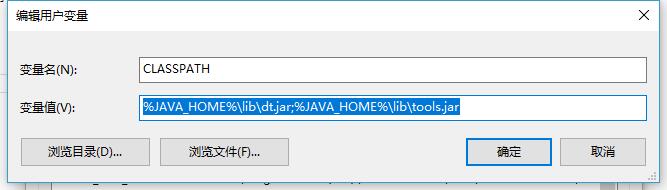 7.然后在系统变量中找到名为“Path”的变量并双击,新建变量为" %JAVA_HOME%\bin"和“%JAVA_HOME%\jre\bin ”;(这里win7系统有点不一样,在最前面加上:.;%JAVA_HOME%\bin;)win7的可以看看前面的格式,在结尾加的话就是加:“;%JAVA_HOME%\bin”
7.然后在系统变量中找到名为“Path”的变量并双击,新建变量为" %JAVA_HOME%\bin"和“%JAVA_HOME%\jre\bin ”;(这里win7系统有点不一样,在最前面加上:.;%JAVA_HOME%\bin;)win7的可以看看前面的格式,在结尾加的话就是加:“;%JAVA_HOME%\bin” 8.前面三步确定以后,打开运行(开始+R)输入“cmd”,分别输入“java”、“java -version”"javac",若都正常运行则代表java已经正确安装(java -version代表你安装的java的版本)。
8.前面三步确定以后,打开运行(开始+R)输入“cmd”,分别输入“java”、“java -version”"javac",若都正常运行则代表java已经正确安装(java -version代表你安装的java的版本)。
9.至此配置Java环境变量便配置完成。



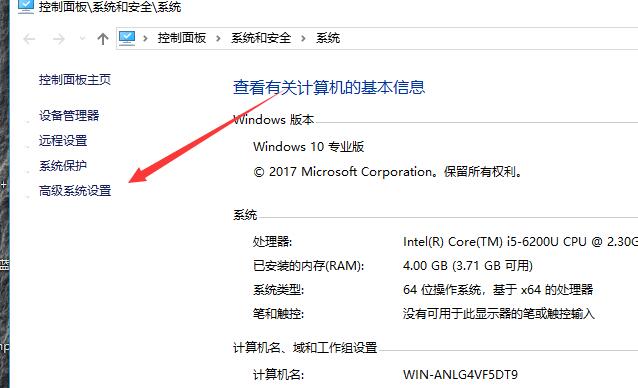
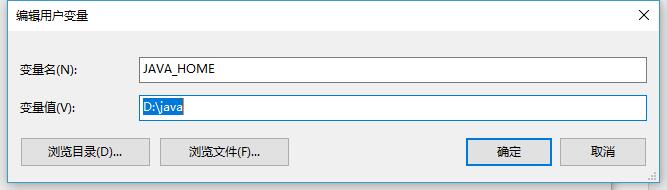
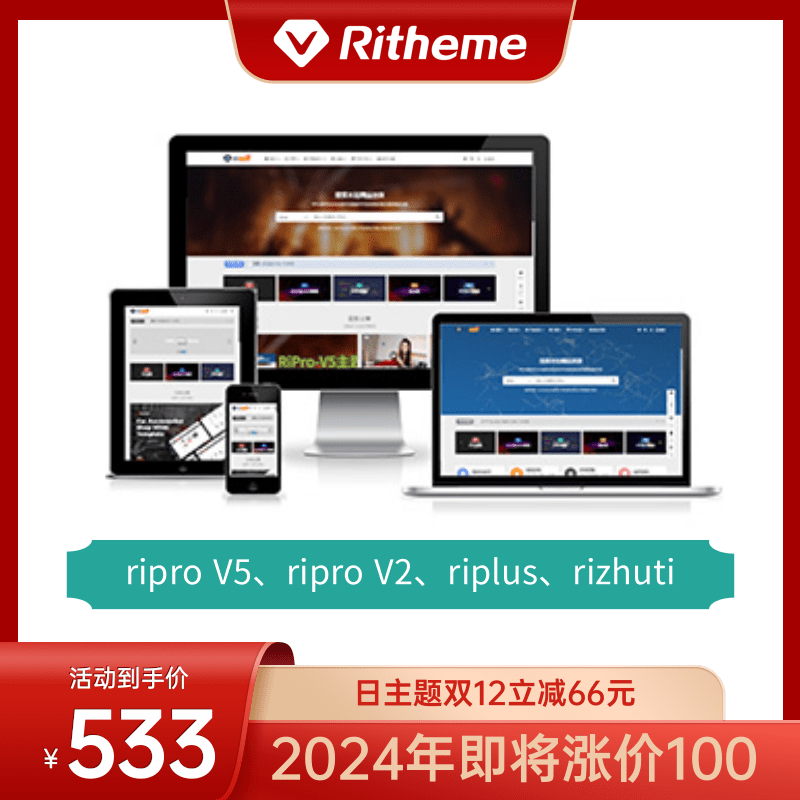
评论(0)